3D Blu-ray konvertálása MKV-vé az egyszerűen letölthető konverterekkel
Ebben a modern világban a modulok és eszközök folyamatosan javulnak és frissülnek. A filmek lejátszása szempontjából pedig ideális, ha online vagy számítógépen nézzük őket, nem pedig lemezt. Nos, ha még mindig van 3D Blu-ray filmje, és szeretné digitalizálni más formátumokba, például MKV-ba konvertálva, megteheti. Mivel már itt van, megmutatjuk a két legjobb módszert, amelyet követhet a 3D Blu-ray MKV-ra történő digitalizálásához. Ebben az esetben olvassa el a bejegyzést, és fedezze fel, hogyan kell konvertálja a 3D Blu-ray-t MKV-vé formátumban.
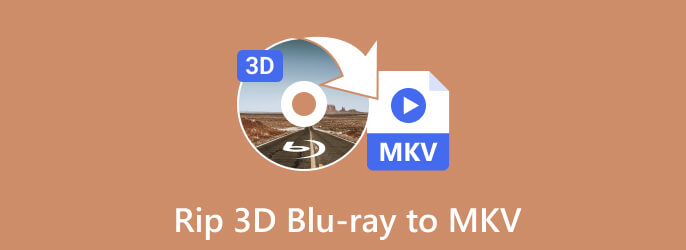
| Offline konverter | Ingyenes Blu-ray Ripper | kézifék |
|---|---|---|
| Kompatibilitás | Windows Mac (ingyenes Mac Blu-ray Ripper) |
Windows Mac |
| Nehézség | könnyű | Bonyolult |
| Támogatott formátumok | Videó formátumok: MKV, MP4, MOV, AVI, FLV, WMV stb. Audio formátumok: AAC, AC3, FLAC, AIFF, MP3, M4A, M4R stb. |
Videó formátumok: MKV, MP4 és WebM Audio formátumok: AC3, AAC, FLAC, MP3 |
| Jellemzők | Különféle formátumok konvertálása. Videók szerkesztése. |
Videofájlok konvertálása. |
| Telepítési eljárás | Egyszerű és gyors. | Bonyolult és lassú |
Tudja, hogyan lehet 3D Blu-ray-t MKV-vé konvertálni? Nem könnyű 3D Blu-ray filmeket másolni vagy konvertálni más formátumba, ha nem ismeri a legjobb módszereket. Ezenkívül kihívást jelent megbízható konverterek keresése a jó átalakítási eljárás eléréséhez. Ebben az esetben ez a rész hasznos lesz az Ön számára, mivel egy kiváló programot kínálunk a 3D Blu-ray MKV formátumba konvertálására. Az egyik legjobb átalakító, amelyre támaszkodhat Blu-ray Master Ingyenes Blu-ray Ripper. A program használata hasznos lesz a 3D Blu-ray átkódolásához más formátumokba. Emellett a program egyszerű kezelőfelületének köszönhetően egyszerű konverziós módszert is kínálhat. Elrendezése könnyen érthető, és az átalakítási folyamat gyorsabb, mint más konvertereknél. Ezen kívül gyorsan letölthető, így minden felhasználó számára ideális. Az ingyenes Blu-ray Ripper különféle videoformátumokat is támogathat. Tartalmaz MP4, MOV, AVI, FLV, WMV stb.
A fájlok konvertálásán kívül további funkciókat is élvezhet az ingyenes Blu-ray Ripper programmal. A 3D Blu-ray bemásolása előtt javíthatja a videót. Levághatja, hozzáadhat vízjeleket, effektusokat, és javíthatja a hangot. Ily módon kivételes végső kimenetet érhet el az eljárás során. Tehát anélkül, hogy bármi másról beszélnénk, ellenőrizze a legjobb módszert a fájl átkódolásához ezzel a 3D Blu-ray–MKV konverterrel.
Letöltés Ingyenes Blu-ray Ripper a számítógépen a gombra kattintva Letöltés gombot lent. Ezután nyissa meg a telepítési eljárás után.
Jegyzet: Mielőtt folytatná a folyamatot, győződjön meg arról, hogy a Blu-ray csatlakozik a számítógéphez.
Az offline program megnyitása után láthatja a fő program felületét. A Blu-ray betöltéséhez kattintson a gombra Lemez betöltése opciót a felület bal felső részén. Válassza ki a 3D Blu-ray lemezt a Fájl mappából.
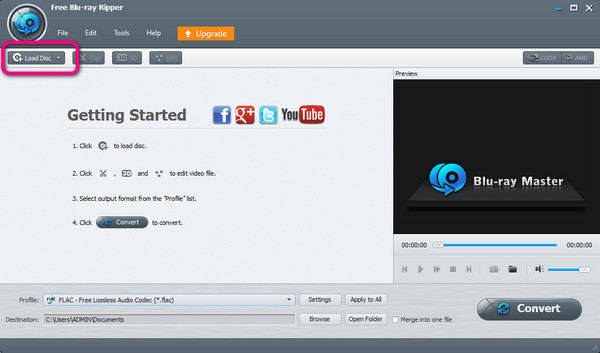
Ha végzett a 3D Blu-ray film kiválasztásával és betöltésével, menjen a profil szakaszban, és a képernyőn különféle formátumbeállításokat fog látni. Navigáljon a Általános videó lehetőséget, és válassza a MKV formátumot a végső kimenetként.
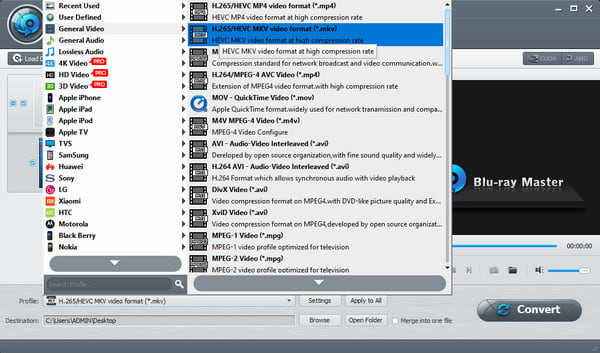
A konvertálási folyamat előtt javíthatja vagy javíthatja a videót. A felső felületen a Szerkesztés szakaszba léphet. Ezután körbevághatja, vízjeleket és effektusokat adhat hozzá a videóhoz. Ezt követően kattintson a Jelentkezzen mindenkinek opciót.
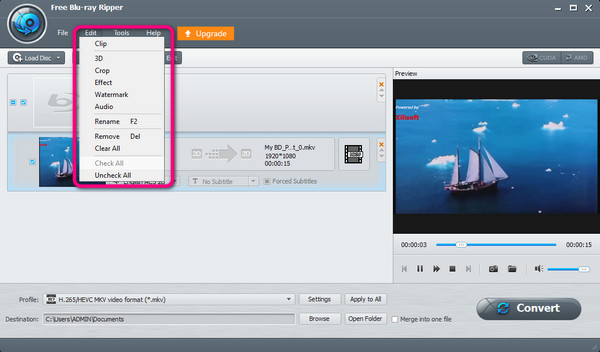
Ezt követően kattintson a Tallózás lehetőséget a célmappa hozzárendeléséhez. Így a folyamat után navigálhat a hozzárendelt mappába a kimenet eléréséhez. Ezután kattintson a Megtérít gombot a bemásolási/konverziós folyamat utolsó lépéséhez.
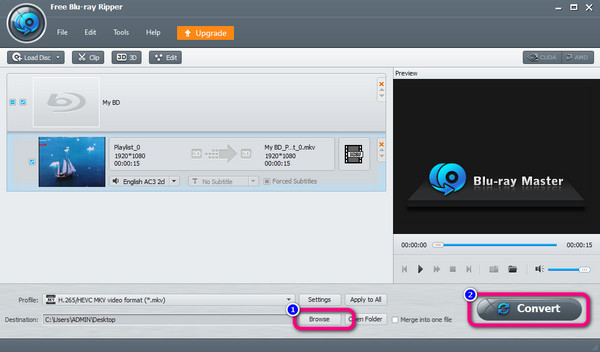
kézifék a következő a sorban, ha 3D Blu-ray filmjeit MKV fájlformátumra szeretné alakítani. Ez az offline szoftver hasznos lenne a kívánt eredmény eléréséhez a konverzió tekintetében. Ezenkívül a program gyors konverziós folyamattal rendelkezik. Így nem kell tovább várnia a fájl konvertálásakor. Ezenkívül van egy Előnézet funkciója, amely lehetővé teszi a lehetséges kimenetel megtekintését az átalakítási eljárás végeztével. Ezen kívül a Handbrake egy másik videóformátumot is támogat. MKV és WebM formátumokat tartalmaz. Tehát, ha a fájlt ezekre a formátumokra szeretné konvertálni, megteheti. A program lehetővé teszi a videó javítását is különféle funkciók segítségével. Hozzáadhat szűrőket, minőségi változtatásokat, videokódolót, képsebességet, előre beállított értékeket stb. A bitráta, a mintavételezési sebesség és a kodek módosításával is javíthatja a hangot.
A kézifék használata során azonban tapasztalhat néhány hátrányt. Mint látható, a fő felület nem kellemes és elavult. Ez bonyolulttá és zavaróvá teszi a látást és a használatát. Tehát, ha Ön kezdő, először tanulmányoznia kell az összes lehetőséget és funkciót, mielőtt továbblépne a fő folyamathoz. Ezenkívül a Handbrake csak korlátozott fájlformátumokat támogat, ami nem kielégítő. Csak az MP4, MKV és WebM videoformátumokat támogatja, ami konverterként túl korlátozott. De továbbra is láthatja az alábbi módszereket, és megtanulhatja konvertálja a 3D Blu-ray-t MKV-vé a kézifék segítségével.
Nyissa meg a böngészőt, és töltse le a telepítőjét kézifék. Ezután a letöltés után folytassa a telepítési folyamattal, és futtassa a programot az eszközön. Az eljárás előtt győződjön meg arról, hogy a 3D Blu-ray be van helyezve a számítógép lemezmeghajtójába.
Amikor megjelenik a felület, kattintson a filé opciót a bal oldali felületről. Ezt követően a számítógép mappa megjelenik a számítógép képernyőjén. Válassza ki és nyissa meg a bemásolni kívánt 3D Blu-ray lemezt.
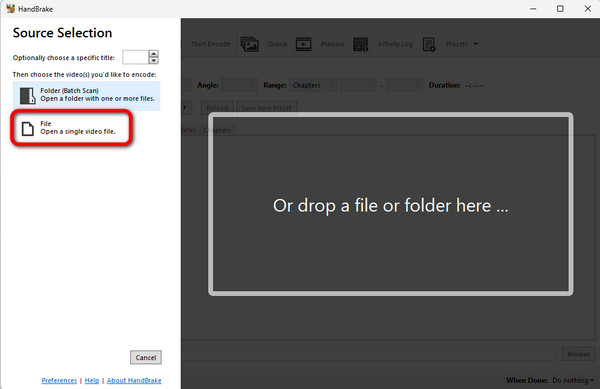
Ezután navigáljon a Összegzésként szakaszban, amikor a fájl a felületen van. Ezután válassza ki a Formátum opciót, és válassza ki az MKV formátumot.
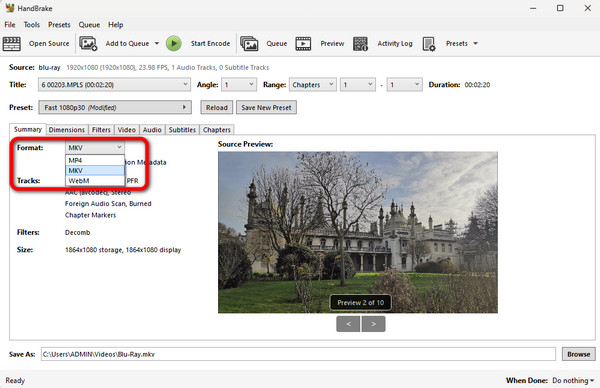
A videót az ebben a részben található szerkesztési funkciókkal is javíthatja. Ezzel a módszerrel módosíthatja a minőséget, a bitsebességet, a képkockasebességet, a kódolót és más paramétereket.
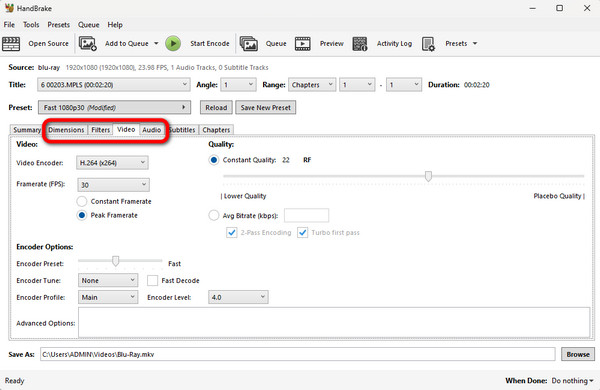
Végül nyomja meg a Indítsa el a kódolást gombot a 3D Blu-ray MKV formátumba konvertálásához. Várjon egy kicsit, amíg az átalakítási folyamat befejeződik. Ezt követően megnyithatja és kipróbálhatja az új videót MKV fájlformátumban.
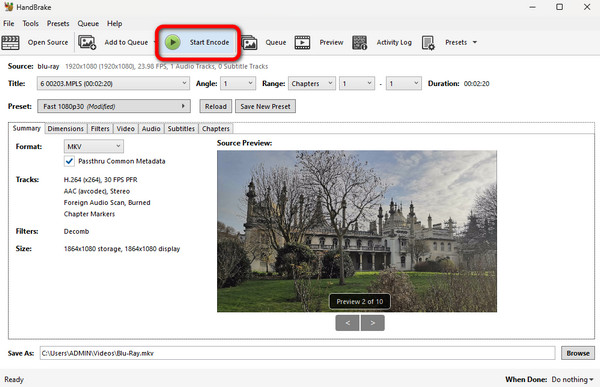
Kattintson ide, hogy megtudja, hogyan kell rip DVD-t MKV-ra ingyen.
Hogyan lehet 3D Blu-ray ISO-t MKV-vé konvertálni?
A 3D Blu-ray ISO MKV-vé konvertálásához szüksége van a következő segítségére Ingyenes Blu-ray Ripper. A program elérése után töltse be a Blu-ray lemezt a Lemez betöltése lehetőségre kattintva. Ezután válassza ki az MKV formátumot a Profil opcióból, és kattintson a Konvertálás gombra. Ezzel MKV videót készíthet 3D Blu-ray ISO-ból.
Hogyan lehet 3D Blu-ray-t konvertálni 2D MKV-vé?
A 3D Blu-ray konvertálása és 2D-vé alakítása egy egyszerű folyamat működés közben Ingyenes Blu-ray Ripper. Ez azért van, mert rendelkezik azzal, ami ahhoz kell, hogy 2D-t készítsen a 3D Blu-ray-ből. Szerezze be az eszközt, és töltse be a 3D Blu-ray lemezt. Ezután lépjen a Formátum opciókra, és válassza ki a kívánt formátumot, például az MKV-t. Ezután a Konvertálás gomb megnyomása után elindul az átalakítási folyamat.
Milyen formátumú a 3D Blu-ray?
A 3D Blu-tálca MVC vagy többnézetű videókódolást használ. Ez a H.264 kiterjesztése, amely a Blu-ray kódolási szabványa.
Meg lehet nézni 3D Blu-ray-t 3D nélkül?
Valójában nem. 3D nélkül nem lehet megnézni. A 3D Blu-ray megtekintéséhez és lejátszásához 3D-képes Blu-ray lemezre van szüksége. Ezért a 3D-re van szükség a 3D Blu-ray nézéséhez.
Voálá! Most már tudja, hogyan kell fordulni 3D Blu-ray az MKV-ra fájlformátumot a fenti két módszer segítségével. Így tanulhat ebből a bejegyzésből, hogy mikor jön a helyzet, és át kell kódolnia 3D Blu-ray-jét más formátumokra. Továbbá, ha a Blu-ray-t különféle videoformátumokra szeretné alakítani, használja Ingyenes Blu-ray Ripper. Támogatja a különféle videoformátumokat, ami minden felhasználó számára hasznos.
Több Reading
3 hatékony módszer a Blu-ray számítógépre másolására: gyors és biztonságos
Ismerje meg, hogyan másolhat hatékonyan Blu-ray lemezt számítógépre különböző módokon. Ez a bejegyzés tartalmazza a Blu-ray kinyeréséhez és különböző formátumokba való konvertálásához szükséges információkat.
Technológiailag legfejlettebb 4k Blu-Ray Ripperek
Kiváló 4K UHD Blu-ray Rippert keres? Biztosan jó helyen jársz. Kiválasztottuk az öt legjobb Blu-ray rippert, és megmutatjuk, mit kínálnak.
4 gyors módszer a Blu-ray WAV audioformátumba másolására a PC 2024 rendszeren
Szeretné tudni, hogyan lehet otthon egyszerűen bemásolni és konvertálni a Blu-ray lemezt WAV audio formátumba? Ez a bejegyzés számos módot kínál arra, hogy ezt hibátlanul, díjmentesen végezze el.
2 egyszerű módszer a Blu-ray lemezek MP3 Audio 2024 formátumra konvertálására
Kíváncsi arra, hogyan másolhat Blu-ray hangot MP3 hangfájlba egyedül? Ez a bejegyzés három különböző módot tartalmaz, amellyel megpróbálhatja MP3-ba konvertálni a fájlokat.